

By Adela D. Louie, Last Update: March 14, 2023
Unabhängig davon, ob Sie Ihr iPhone einige Zeit ohne Zwischenfälle verwendet haben, können jederzeit Bedenken auftreten. Die meisten dieser Probleme können durch einen Neustart Ihres iPhones behoben werden. Ihr Problem kann jedoch so umfangreich sein, dass kein Neustart es weiter lösen würde. In diesem Zusammenhang sollten Sie erwägen, Ihr Gerät zu formatieren.
Der Vorgang des Löschens aller Daten, aber auch der Konfigurationen von Ihrem iPhone, wird als Zurücksetzen auf die Werkseinstellungen bezeichnet. Viele sehen einen Werksreset als Übergangslösung an. Etwas, das Ihre wertvollen Daten und Einstellungen wegnimmt. Wir zeigen es Ihnen So formatieren Sie iPhone-Datendateien und bewahren Sie Ihre Daten in diesem Leitfaden sicher auf.
Teil 1: Schnelles Formatieren von iPhone-Datendateien - FoneDog iPhone CleanerTeil 2: Manuelle Technik zum Formatieren von iPhone-DatendateienFazit
Fast alle Leute scheinen zu glauben, dass ein Klick auf „Zurücksetzen“ daher alle ihre iPhone-Dateien löschen und sie sofort unzugänglich machen würde. Sie werden es können Machen Sie Ihren iPhone-Speicherplatz frei Wenn Sie Ihre privaten Daten mithilfe von iTunes und vielleicht sogar iPhone-Einstellungen formatieren, ist die einfache Tatsache, dass Ihre gelöschten Dateien möglicherweise mit einem beliebigen Datenwiederherstellungsinstrument wiederhergestellt werden können, wenn Sie erwägen, ein Gerät zu verschenken.
Aber mit Hilfe der FoneDog iPhone-Reiniger, können Sie tun und wissen, wie Sie iPhone-Datendateien schnell formatieren können. Dies zu nutzen wäre eine gute Wahl, anstatt ein manuelles Verfahren zu ergreifen, das nicht schnell gehen kann. Dieser iPhone Cleaner kann wirklich alle Datendateien auf Ihrem iPhone-Gerät löschen und die Privatsphäre Ihres Geräts sowie seiner Datendateien schützen.
Bevor Sie mit der schrittweisen Vorgehensweise fortfahren, denken Sie daran, nach der Installation herunterzuladen, aber stellen Sie auch sicher, dass dieser iPhone Cleaner auf Ihrem Gerät einwandfrei funktioniert. Nachfolgend finden Sie die Anweisungen, die Sie befolgen müssen, um mit dem Formatieren von iPhone-Datendateien fortzufahren:

Wenn Sie Ihre Backups bereits erstellt haben, werden Sie wirklich verstehen, wie Sie iPhone-Datendateien durchgehend formatieren, um sicherzustellen, dass die unnötigen Dateien sicher gelöscht werden. Als Ergebnis werden wir weiter unten darüber sprechen.
Nachdem Sie Ihre Sicherungskopien erstellt haben, besteht die einfachste Methode zum Formatieren Ihres iPhones darin, nur mit der Anwendung "Einstellungen" zu beginnen. Befolgen Sie die nachstehenden Schritte:
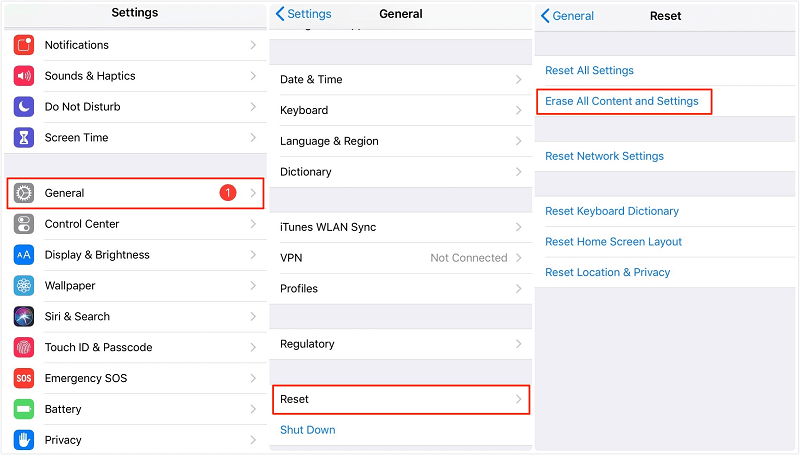
Verwendung iTunes wäre möglich, das Problem zu lösen, wie man iPhone-Datendateien formatiert. Die Verfahren zum Wiederherstellen Ihres iDevice mit iTunes auf die werkseitigen Standardeinstellungen sind einfach. Befolgen Sie die nachstehenden Schritte:
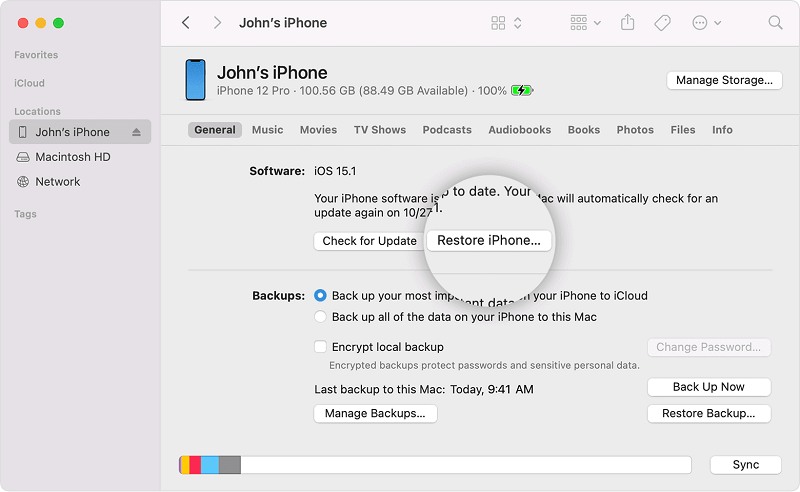
Menschen Auch Lesen3 effektivste Möglichkeiten zum Wiederherstellen von Dateien nach dem Formatieren2 Best Methoden zum Wiederherstellen von Dateien von einer formatierten SD-Karte
Von hier aus hoffen wir, dass dieser Artikel Ihnen dann weiterhilft So formatieren Sie iPhone-Datendateien ob Sie die manuelle oder die Instant-Option verwenden. Unabhängig davon, was Sie verwenden, stellen Sie sicher, dass Sie Ihre wichtigen Datendateien gesichert haben, bevor Sie mit dem Formatierungsprozess fortfahren. Wann immer Sie Schwierigkeiten haben, dem manuellen Prozess zu folgen, können Sie immer den FoneDog iPhone Cleaner verwenden, der viele Funktionen bietet, die Ihnen beim Formatieren oder vielleicht beim Erstellen von Backups für Ihre wichtigen Datendateien helfen können. Ich hoffe, Sie haben einen sehr produktiven Tag vor sich.
Hinterlassen Sie einen Kommentar
Kommentar
iPhone Cleaner
EasilyGeben Sie einfach Speicherplatz frei und beschleunigen Sie Ihr iPhone
Kostenlos Testen Kostenlos TestenBeliebte Artikel
/
INFORMATIVLANGWEILIG
/
SchlichtKOMPLIZIERT
Vielen Dank! Hier haben Sie die Wahl:
Excellent
Rating: 4.7 / 5 (basierend auf 59 Bewertungen)